Estás en:
Inicio / Tiendas de Ropa /

¡Bienvenido a la guía de facturación de IZOD! En este artículo te enseñaremos de forma sencilla cómo facturar tu compra en tienda o en línea así como el enlace al sistema de facturación que encontrarás al final de esta guía. Es importante que tengas a la mano tu ticket de compra así como tus datos fiscales para que puedas emitir tu factura correctamente.
IZOD Facturación
Paso 1 Capturar la información del ticket:
Para comenzar, ingresa a la página de facturación de Grupo Axo y da clic en la tienda donde hayas realizado tu compra en el listado que se ubica del lado derecho de tu pantalla.
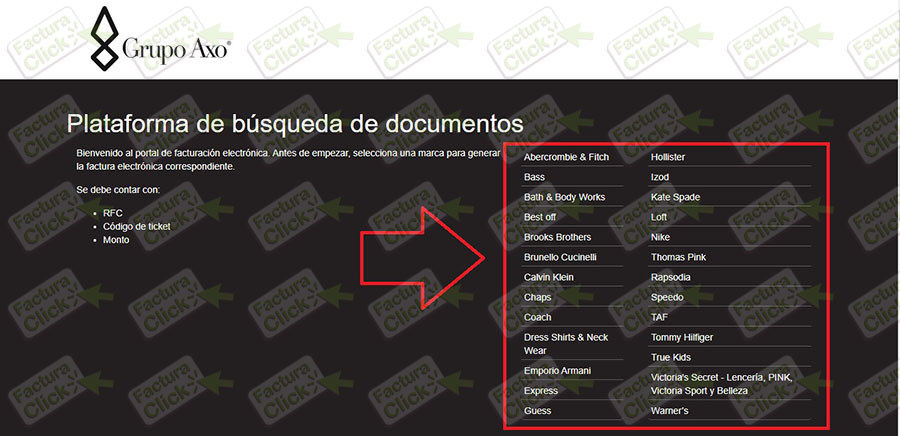
A continuación captura los datos de tu ticket de compra el cual debes tener a la mano para ingresar la siguiente información:
- Código del ticket.
- Monto total de la compra.
Marca la casilla aceptando el aviso de privacidad de la página y selecciona el botón «Validar» para continuar.
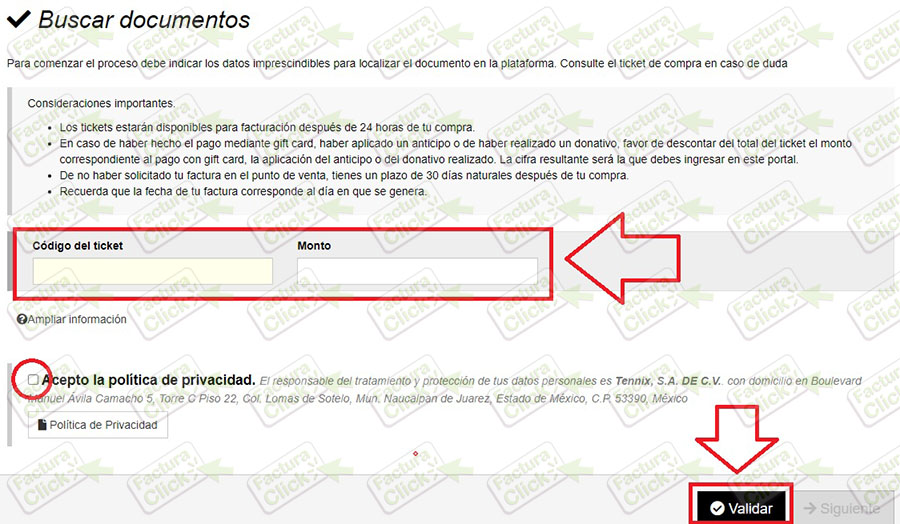
Una vez que el sistema verifique que los datos son correctos se seleccionarán en un recuadro color verde y podrás oprimir el botón «Siguiente».
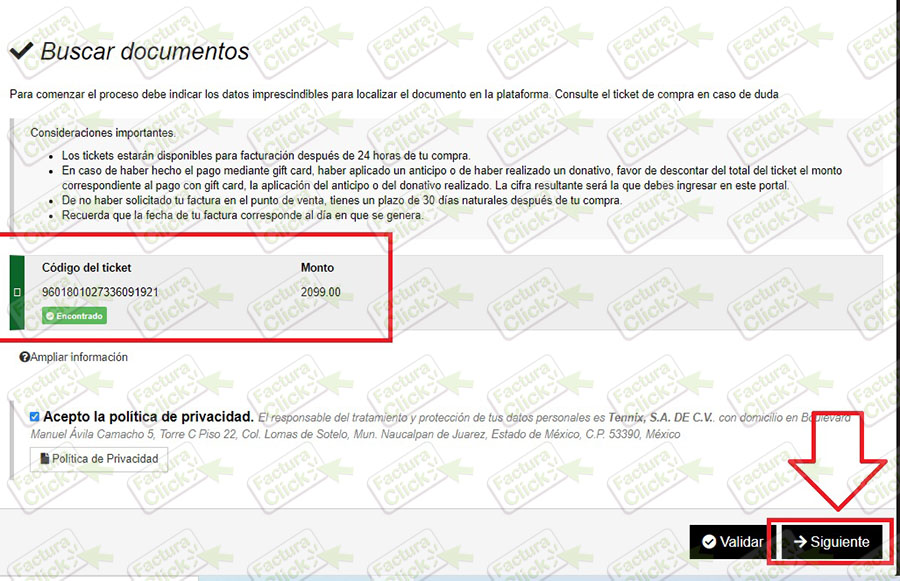
Paso 2 Captura tus Datos Fiscales:
El siguiente paso será registrar tu información fiscal correctamente en los siguientes campos y posteriormente hacer clic en el botón «Siguiente»:
- País.
- Registro Federal de Contribuyentes (RFC).
- Correo electrónico.
- Uso de CFDI.
- Nombre completo o razón social.
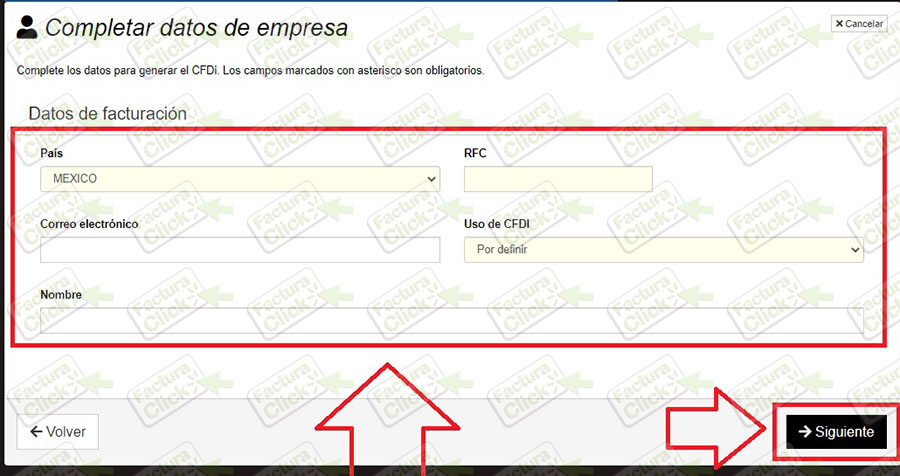
Verifica que todos los datos registrados sean correctos ya que una vez generado el cfdi no podrás solicitar cambios ni correcciones, de no haber errores, selecciona el botón «Siguiente» para finalizar.
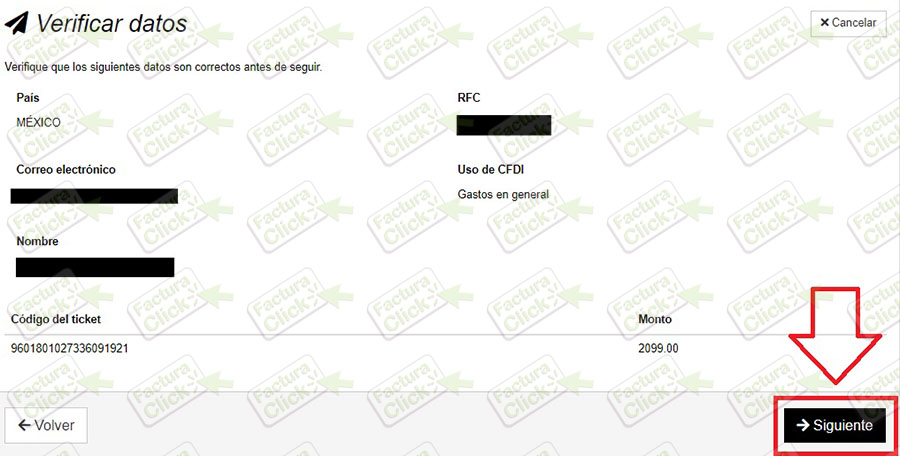
Paso 3 Descarga tu Factura:
Para finalizar podrás descargar en ese momento tu factura haciendo clic en los botones «Descargar fuente» y «Descargar PDF» respectivamente. De forma adicional será enviada una copia de los documentos al correo electrónico registrado anteriormente, en caso de no ver el mensaje en la bandeja de entrada te recomendamos verificar la carpeta de spam o correo no deseado de tu email.
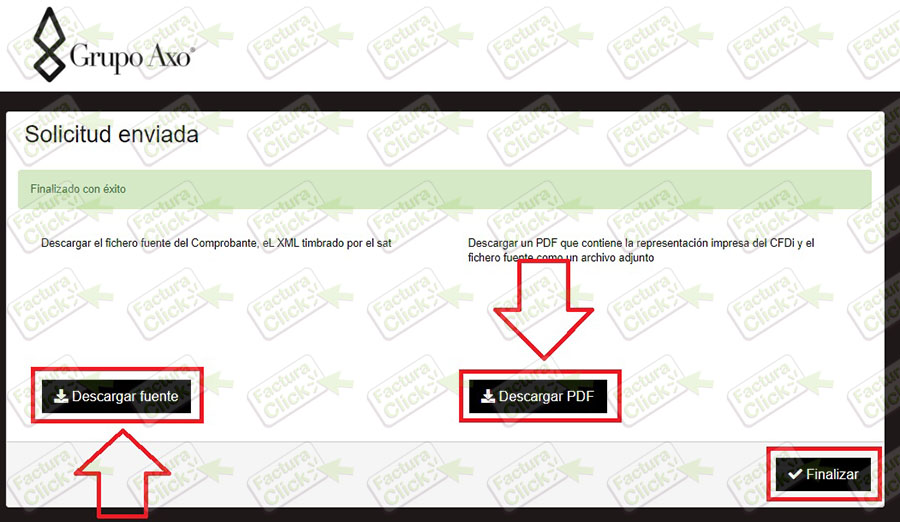
Si tienes problemas para generar tu factura o el sistema de Grupo AXO no funciona correctamente te recomendamos contactar con el servicio a través de los enlaces disponibles en la sección de «Contacto» al final de esta guía.